Далее, вам нужно будет загрузить соответствующий 32- или 64-битный установочный ISO-образ Linux Mint. Если вы не уверены в том, ваш компьютер 32- или 64-бит, просто скачайте 32-разрядную версию. Она работает на обеих архитектурах Intel / AMD. Но 64 битные системы считаются более быстрыми, за ними будущее. Все компьютеры, выпущенные после 2005 года, поддерживают 64-битную архитектуру.
Далее, вам нужна программа для записи образов ISO на CD / DVD диск. Многие программы умеют это делать, но я рекомендую использовать бесплатные программы такие как: ImgBurn или Infra Recorder. А вообще у Windows 7 и выше появились штатные средства для записи ISO образов на оптический диск.
Если ваш компьютер может загружаться с USB флешки, то для начала Вам необходимо заиметь её. Такую недорогую USB флешку можно купить прямо из Китая на сайте Aliexpress здесь.
Флешка у Вас теперь есть, значит далее вы должны скачать программу, которая позволит вам записать ISO-образ Linux на диск USB. По-моему самая удобная программа в Windows для создания загрузочной флешки является YUMI.
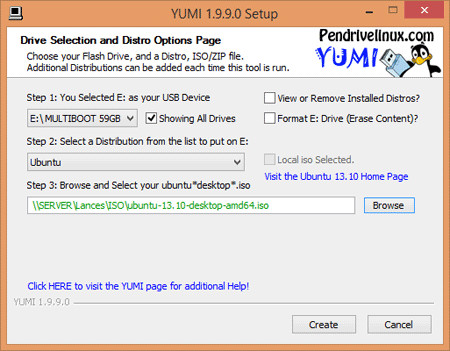
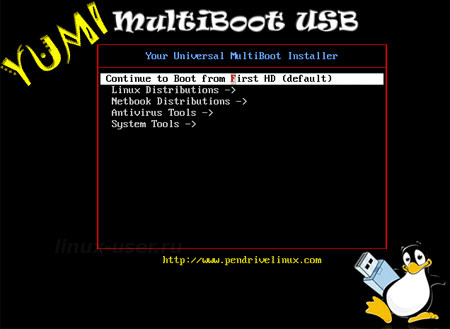
Другие стоящие варианты для создания загрузочной системы Linux – это USB Creator или UNetbootin. Все эти программы являются бесплатными.
Учитывая выбор между DVD диском и USB накопителем (флешкой), я выберу USB флешку. Теперь всё готово для установки Linux Mint 17.1.